Manual del usuario del iPad
- Bienvenido
- Novedades de iOS 12
-
- Activar y desbloquear
- Aprender gestos básicos
- Aprender gestos para modelos con Face ID
- Explorar la pantalla de inicio y las apps
- Cambiar los ajustes
- Realizar una captura de pantalla
- Ajustar el volumen
- Cambiar o desactivar los sonidos
- Buscar contenido
- Utilizar y personalizar el centro de control
- Ver y organizar la visualización Hoy
- Acceder a funciones desde la pantalla bloqueada
- Viajar con el iPad
- Definir el tiempo de uso, permisos y límites
- Sincronizar el iPad con iTunes
- Cargar la batería y controlar el nivel de carga
- Conocer el significado de los iconos de estado
-
- Buscar a mis Amigos
- Buscar mi iPhone
-
- Escribir un correo electrónico
- Dirigir y enviar correo electrónico
- Ver un correo electrónico
- Guardar un borrador de correo electrónico
- Marcar y filtrar mensajes de correo electrónico
- Organizar el correo electrónico
- Buscar mensajes de correo electrónico
- Eliminar y recuperar mensajes de correo electrónico
- Trabajar con archivos adjuntos
- Imprimir mensajes de correo electrónico
- Medidas
-
- Visualizar fotos y vídeos
- Editar fotos y vídeos
- Organizar fotos en álbumes
- Buscar en Fotos
- Compartir fotos y vídeos
- Ver recuerdos
- Buscar personas en Fotos
- Explorar fotos por ubicación
- Utilizar “Fotos en iCloud”
- Compartir fotos con álbumes compartidos en iCloud
- Utilizar “En streaming”
- Importar fotos y vídeos
- Imprimir fotos
- Bolsa
- Consejos
-
- Compartir documentos desde las apps
- Compartir archivos desde iCloud Drive
- Compartir archivos mediante AirDrop
-
- Configurar “En familia”
- Compartir compras con los miembros de la familia
- Activar “Solicitar la compra”
- Ocultar las compras
- Compartir suscripciones
- Compartir fotos, un calendario y más con miembros de la familia
- Localizar el dispositivo perdido de un miembro de la familia
- Configurar “Tiempo de uso” para los miembros de la familia
-
- Accesorios incluidos con el iPad
- Conectar dispositivos Bluetooth
- Transmitir audio y vídeo en tiempo real a otros dispositivos
- Conectar a un televisor, proyector o monitor
- Controlar el audio en varios dispositivos
- Apple Pencil
- Usar Smart Keyboard y Smart Keyboard Folio
- Utilizar un teclado Magic Keyboard
- AirPrint
- Handoff
- Usar el portapapeles universal
- Hacer y recibir llamadas por Wi-Fi
- Instant Hotspot
- Compartir Internet
- Transferir archivos mediante iTunes
-
-
- Introducción a las funciones de accesibilidad
- Funciones rápidas de accesibilidad
-
-
- Activar VoiceOver y practicar gestos
- Cambiar los ajustes de VoiceOver
- Aprender gestos de VoiceOver
- Controlar el iPad con gestos de VoiceOver
- Controlar VoiceOver con el rotor
- Utilizar el teclado en pantalla
- Escribir con el dedo
- Controlar VoiceOver con el teclado Magic Keyboard
- Escribir en braille en la pantalla mediante VoiceOver
- Usar una pantalla braille
- Usar VoiceOver en apps
- “Leer selección”, “Leer pantalla” y “Pronunciar al escribir”
- Zoom
- Lupa
- Ajustes de visualización
- Face ID y atención
-
- Acceso guiado
-
- Información de seguridad importante
- Información de manejo importante
- Hacer zoom en una app para ocupar la pantalla
- Obtener información sobre el iPad
- Consultar o cambiar los ajustes de datos móviles
- Informarse sobre el software y el servicio del iPad
- Declaración de conformidad de la FCC
- Declaración de conformidad de ISED Canada
- Información sobre productos láser de Clase 1
- Apple y el medio ambiente
- Información sobre residuos y reciclaje
- Declaración de conformidad con ENERGY STAR
- Copyright
Marcar páginas web como favoritas en Safari en el iPad
En la app Safari ![]() , marca sitios web y añádelos a Favoritos para volver a visitarlos fácilmente.
, marca sitios web y añádelos a Favoritos para volver a visitarlos fácilmente.
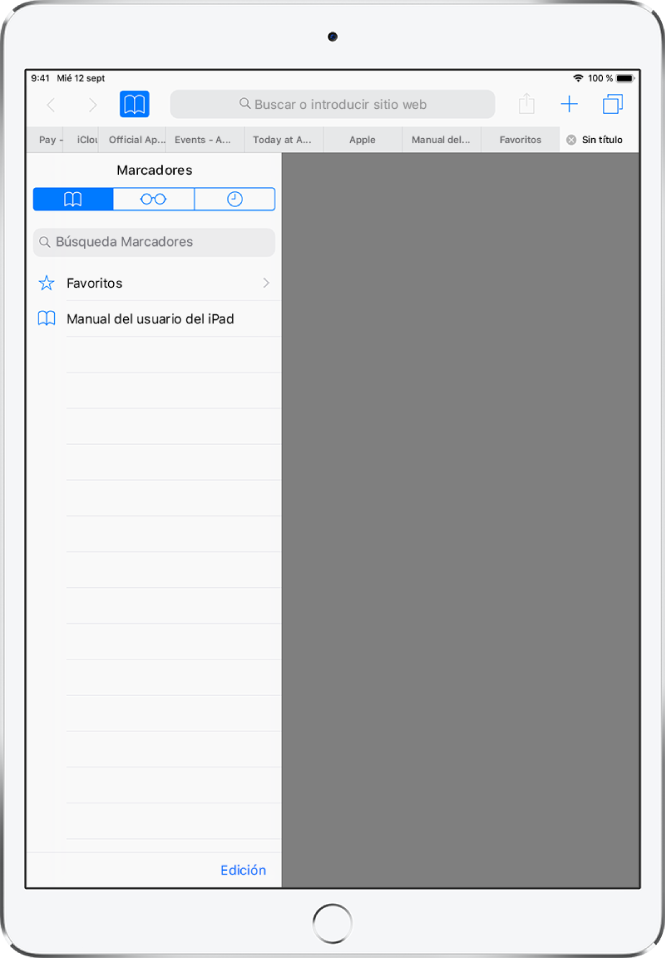
Guardar la página actual como marcador
Mantén pulsado ![]() y, a continuación, pulsa “Añadir marcador”.
y, a continuación, pulsa “Añadir marcador”.
Ver y organizar los marcadores
Pulsa ![]() y, a continuación, pulsa la pestaña Marcadores.
y, a continuación, pulsa la pestaña Marcadores.
Para crear una carpeta nueva o eliminar, renombrar o reordenar marcadores, pulsa Editar.
Ver marcadores del Mac en el iPad
Ve a Ajustes ![]() > [tu nombre] > iCloud y, a continuación, activa Safari.
> [tu nombre] > iCloud y, a continuación, activa Safari.
Nota: Además, Safari tiene que estar seleccionado en el panel iCloud de Preferencias del Sistema del Mac, y tienes que haber iniciado sesión con el mismo ID de Apple.
Añadir una página web a los favoritos
Abre la página, pulsa ![]() y, a continuación, pulsa “Añadir a Favoritos”.
y, a continuación, pulsa “Añadir a Favoritos”.
Para editar los favoritos, pulsa ![]() , a continuación, la pestaña Marcadores, después pulsa Favoritos y, por último, pulsa Editar para eliminar favoritos, cambiarles el nombre o modificar el orden en el que aparecen.
, a continuación, la pestaña Marcadores, después pulsa Favoritos y, por último, pulsa Editar para eliminar favoritos, cambiarles el nombre o modificar el orden en el que aparecen.
Ver rápidamente los sitios favoritos y los que visitas frecuentemente
Pulsa el campo de búsqueda para ver los favoritos. Desplázate hacia abajo para ver los sitios visitados con frecuencia.
Nota: Para no ver una lista de estos sitios, ve a Ajustes ![]() > Safari y desactiva “Sitios frecuentes”.
> Safari y desactiva “Sitios frecuentes”.
Añadir un icono para la página actual en tu pantalla de inicio
Para acceder rápidamente a la página desde la pantalla de inicio, pulsa ![]() y, después, pulsa “Añadir a pantalla de inicio”. El icono solo aparecerá en el dispositivo en el que lo añadas.
y, después, pulsa “Añadir a pantalla de inicio”. El icono solo aparecerá en el dispositivo en el que lo añadas.